
هل تريد إضافة خطوط مخصصة في ووردبريس WordPress؟
تتيح لك الخطوط المخصصة استخدام مزيج جميل من الخطوط المختلفة على موقع الويب الخاص بك لتحسين الطباعة وتجربة المستخدم.
بصرف النظر عن المظهر الجيد ، يمكن أن تساعدك الخطوط المخصصة أيضًا في تحسين قابلية القراءة وإنشاء صورة للعلامة التجارية وزيادة الوقت الذي يقضيه المستخدمون على موقع الويب الخاص بك.
في هذه المقالة ، سنوضح لك كيفية إضافة خطوط مخصصة في ووردبريس WordPress باستخدام طريقة Google Fonts و TypeKit و CSS3 @ Font-Face.
ملاحظة: تحميل الكثير من الخطوط يمكن أن يبطئ موقع الويب الخاص بك. نوصي باختيار خطين واستخدامهما عبر موقع الويب الخاص بك. سنوضح لك أيضًا كيفية تحميلها بشكل صحيح دون إبطاء موقع الويب الخاص بك.
قبل أن ننظر في كيفية إضافة خطوط مخصصة في ووردبريس WordPress ، دعنا نلقي نظرة على العثور على الخطوط المخصصة التي يمكنك استخدامها.
كيفية البحث عن خطوط مخصصة لاستخدامها في ووردبريس
كانت الخطوط باهظة الثمن ، ولكن ليس بعد الآن. هناك العديد من الأماكن للعثور على خطوط ويب مجانية رائعة مثل Google Fonts و Typekit و FontSquirrel و Font.com .
إذا كنت لا تعرف كيفية مزج الخطوط ومطابقتها ، فجرّب Font Pair . يساعد المصممين على إقران خطوط Google الجميلة معًا.
أثناء انتقاء الخطوط الخاصة بك ، تذكر أن استخدام الكثير من الخطوط المخصصة سيؤدي إلى إبطاء موقع الويب الخاص بك. هذا هو السبب في أنه يجب عليك اختيار خطين واستخدامهما في جميع أنحاء التصميم الخاص بك. سيؤدي ذلك أيضًا إلى تحقيق الاتساق في التصميم الخاص بك.
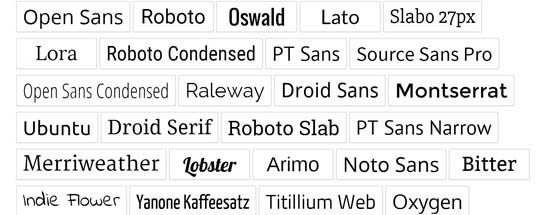
تعد Google Fonts أكبر مكتبة خطوط مجانية وأكثرها استخدامًا بين مطوري مواقع الويب.
هناك عدة طرق يمكنك من خلالها إضافة واستخدام خطوط جوجل في ووردبريس.
الطريقة الأولى: إضافة خطوط مخصصة باستخدام البرنامج الإضافي Easy Google Fonts
إذا كنت ترغب في إضافة واستخدام خطوط جوجل على موقع الويب الخاص بك ، فهذه الطريقة هي الأسهل والموصى بها للمبتدئين.
أول شيء عليك القيام به هو تثبيت وتفعيل المكون الإضافي Easy Google Fonts .
عند التنشيط ، يمكنك الانتقال إلى مظهر » تخصيص . سيؤدي هذا إلى فتح واجهة تخصيص المظهر المباشر حيث سترى قسم Typography جديد.
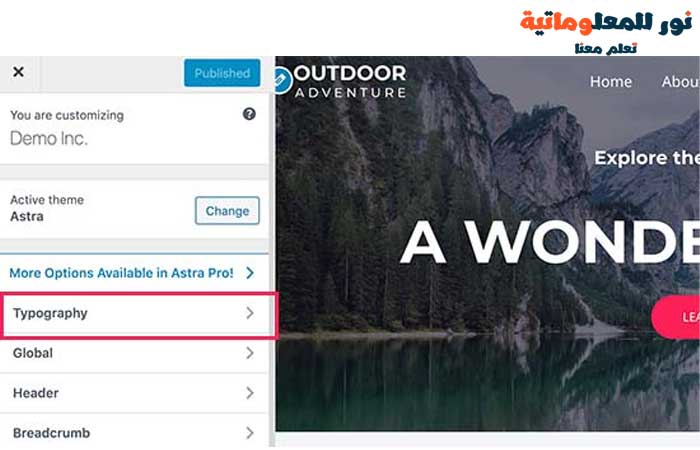
سيؤدي النقر فوق الطباعة إلى إظهار أقسام مختلفة من موقع الويب الخاص بك حيث يمكنك تطبيق خطوط جوحل . ما عليك سوى النقر فوق "Edit Font" أسفل القسم الذي تريد تعديله.
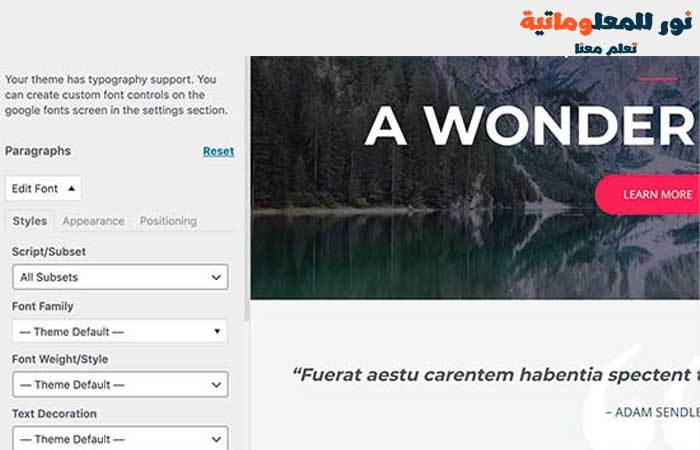
ضمن قسم عائلة الخطوط ، يمكنك اختيار أي خط من خطوط Google تريد استخدامه على موقع الويب الخاص بك. يمكنك أيضًا اختيار نمط الخط وحجم الخط والمساحة المتروكة والهامش والمزيد.
اعتمادًا على القالب الخاص بك ، قد يكون عدد الأقسام هنا محدودًا وقد لا تتمكن من تغيير اختيار الخط مباشرةً للعديد من المناطق المختلفة في موقع الويب الخاص بك.
لإصلاح ذلك ، يتيح لك المكون الإضافي أيضًا إنشاء عناصر التحكم الخاصة بك واستخدامها لتغيير الخطوط على موقع الويب الخاص بك.
أولاً ، تحتاج إلى زيارة الإعدادات » Google Fonts وتوفير اسم للتحكم في الخط.
استخدم شيئًا يساعدك في فهم المكان الذي ستستخدم فيه عنصر التحكم في الخط هذا بسرعة.
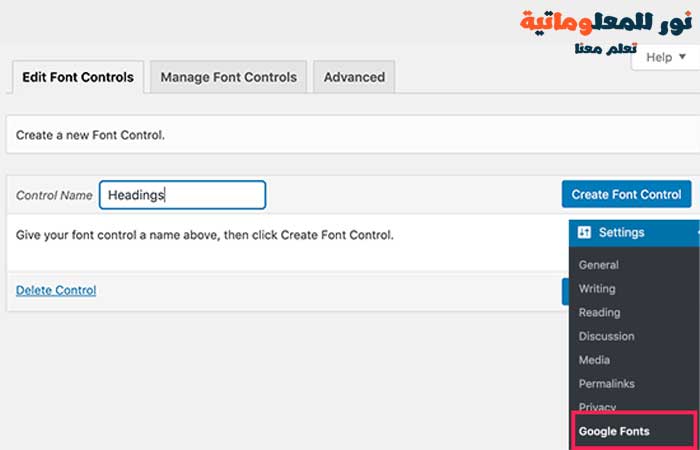
بعد ذلك ، انقر فوق الزر "Create font control" ثم سيُطلب منك إدخال محددات CSS.
يمكنك إضافة عناصر HTML التي تريد استهدافها (على سبيل المثال ، h1 ، h2 ، p ، blockquote) أو استخدام فئات CSS.
يمكنك استخدام أداة Inspect في متصفحك لمعرفة فئات CSS المستخدمة في المنطقة المحددة التي تريد تغييرها.
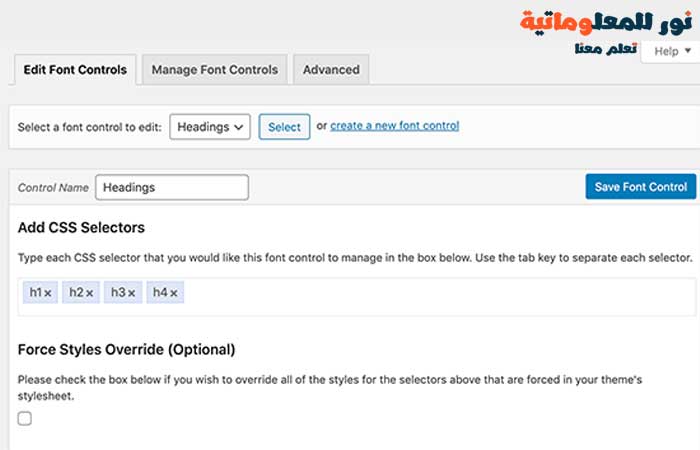
انقر الآن على زر "Save font control" لتخزين إعداداتك. يمكنك إنشاء العديد من وحدات التحكم في الخطوط التي تحتاجها لأقسام مختلفة من موقع الويب الخاص بك.
لاستخدام أدوات التحكم في الخطوط هذه ، تحتاج إلى التوجه إلى مظهر » تخصيص والنقر فوق علامة التبويب Typography.
تحت Typography ، سترى الآن خيار "Theme Typography" أيضًا.
سيؤدي النقر فوقه إلى إظهار عناصر التحكم في الخط المخصصة التي قمت بإنشائها مسبقًا. يمكنك الآن النقر فقط على زر التحرير لتحديد الخطوط والمظهر لعنصر التحكم هذا.
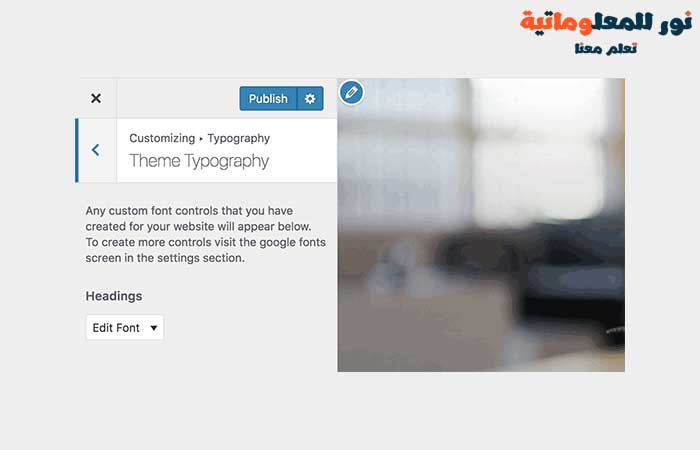
لا تنس النقر فوق الزر حفظ أو نشر لحفظ التغييرات.
الطريقة الثانية: إضافة خطوط جوجل يدويًا في ووردبريس
تتطلب هذه الطريقة إضافة رمز إلى ملفات قالب ووردبريس WordPress الخاص بالموقع.
أولاً ، قم بزيارة مكتبة خطوط جوجل وحدد الخط الذي تريد استخدامه.
بعد ذلك ، انقر فوق زر الاستخدام السريع أسفل الخط.
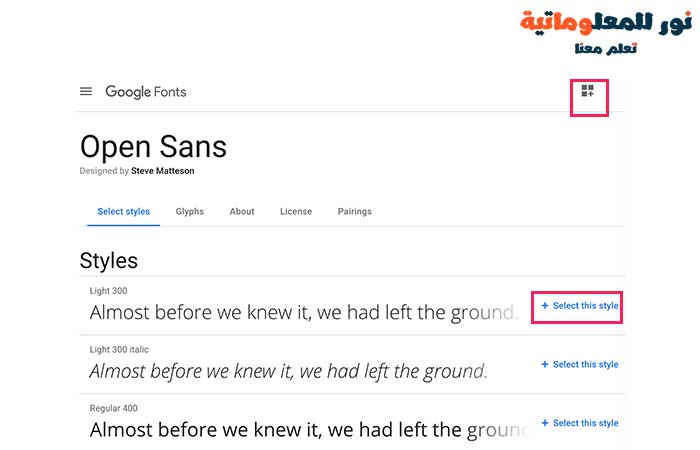
في صفحة الخط ، سترى الأنماط المتوفرة لهذا الخط. حدد الأنماط التي تريد استخدامها في مشروعك ، ثم انقر فوق زر الشريط الجانبي في الأعلى.
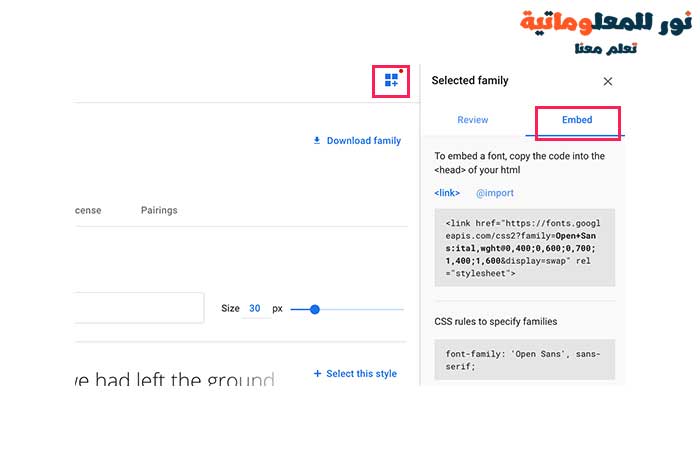
هناك طريقتان يمكنك من خلالهما إضافة هذا الرمز إلى موقع ووردبريس WordPress الخاص بك.
أولاً ، يمكنك ببساطة تعديل ملف header.php الخاص بقالبك ولصق الكود قبل العلامة <body>.
ومع ذلك ، إذا لم تكن معتادًا على تحرير التعليمات البرمجية في ووردبريس WordPress ، فيمكنك استخدام مكون إضافي لإضافة هذا الرمز.
ما عليك سوى تثبيت وتفعيل المكون الإضافي Insert Headers and Footers.
عند التنشيط ، انتقل إلى الإعدادات » Insert Headers and Footers والصق رمز التضمين في مربع" Scripts in header ".
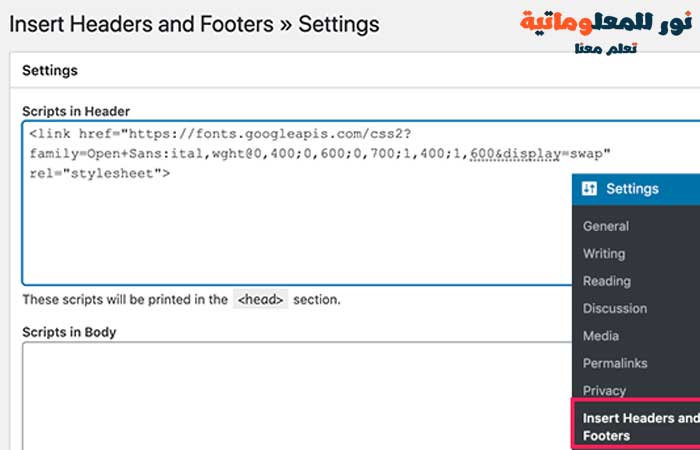
لا تنس النقر فوق الزر "حفظ" لتخزين تغييراتك.
سيبدأ المكون الإضافي الآن في تحميل رمز تضمين خط Google في جميع صفحات موقع الويب الخاص بك.
يمكنك استخدام هذا الخط في ورقة أنماط السمة الخاصة بك مثل هذا:
.h1 site-title {
font-family: 'Open Sans', Arial, sans-serif;
}إضافة خطوط مخصصة في ووردبريس باستخدام Typekit
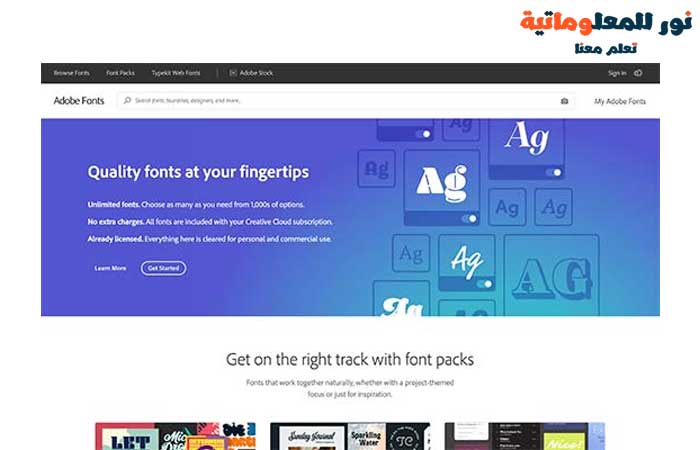
يعد Typekit by Adobe Fonts موردًا مجانيًا ومتميزًا آخر للخطوط الرائعة التي يمكنك استخدامها في مشاريع التصميم الخاصة بك.
لديهم اشتراك مدفوع بالإضافة إلى خطة مجانية محدودة يمكنك استخدامها.
ما عليك سوى الاشتراك للحصول على حساب Adobe Fonts وزيارة قسم تصفح الخطوط. من هنا تحتاج إلى النقر فوق الزر </> لتحديد خط وإنشاء مشروع.
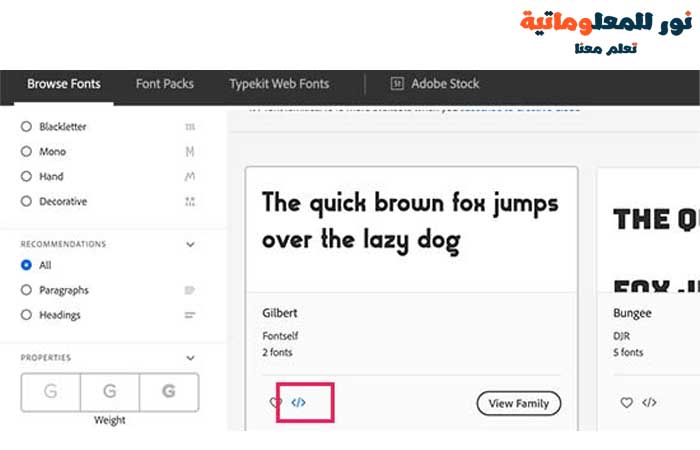
بعد ذلك ، سترى رمز التضمين مع معرف المشروع الخاص بك. سيوضح لك أيضًا كيفية استخدام الخط في CSS الخاص بقالبك.
تحتاج إلى نسخ هذا الرمز ولصقه داخل قسم <head> في موقع الويب الخاص بك.
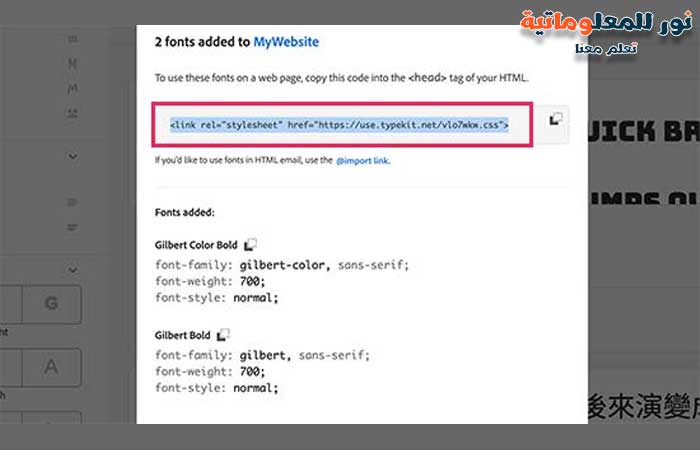
هناك طريقتان يمكنك من خلالهما إضافة هذا الرمز إلى موقع ووردبريس WordPress الخاص بك.
أولاً ، يمكنك ببساطة تعديل ملف header.php الخاص بقالبك ولصق الكود قبل العلامة <body>.
ومع ذلك ، إذا لم تكن معتادًا على تحرير التعليمات البرمجية في ووردبريس WordPress ، فيمكنك استخدام مكون إضافي لإضافة هذا الرمز.
ما عليك سوى تثبيت وتفعيل المكون الإضافي Insert Headers and Footers.
عند التنشيط ، انتقل إلى الإعدادات » Insert Headers and Footers والصق رمز التضمين في مربع" Scripts in header ".
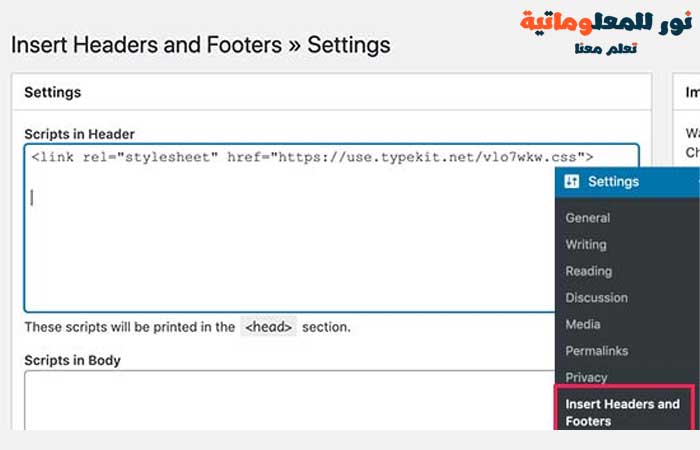
هذا كل شيء ، يمكنك الآن استخدام خط Typekit الذي حددته في ورقة أنماط قالب ووردبريس WordPress الخاص بك مثل هذا:
h1 .site-title {
font-family: gilbert, sans-serif;
} إضافة خطوط مخصصة في ووردبريس باستخدام CSS3 @ font-face
الطريقة المباشرة لإضافة الخطوط المخصصة في ووردبريس WordPress هي إضافة الخطوط باستخدام CSS3 @ font-face .
تتيح لك هذه الطريقة استخدام أي خط تريده على موقع الويب الخاص بك.
أول شيء عليك القيام به هو تنزيل الخط الذي تريده بتنسيق ويب. إذا لم يكن لديك تنسيق الويب للخط الخاص بك ، فيمكنك تحويله باستخدام مولد الخطوط FontSquirrel Webfont .
بمجرد حصولك على ملفات خط الويب ، ستحتاج إلى تحميلها على خادم استضافة ووردبريس WordPress الخاص بك .
أفضل مكان لتحميل الخطوط هو داخل مجلد الخطوط "fonts" الجديد في قالبك أو دليل السمة الفرعية .
يمكنك استخدام FTP أو File Manager في cPanel لتحميل الخط.
بمجرد تحميل الخط ، ستحتاج إلى تحميل الخط في ورقة أنماط السمة الخاصة بك باستخدام قاعدة CSS3 @ font-face مثل هذه:
@font-face {
font-family: Arvo;
src: url(http://www.example.com/wp-content/themes/your-theme/fonts/Arvo-Regular.ttf);
font-weight: normal;
}لا تنسَ استبدال عائلة الخطوط وعنوان URL بعائلتك.
بعد ذلك ، يمكنك استخدام هذا الخط في أي مكان في ورقة أنماط القالب الخاص بك مثل هذا:
.h1 site-title {
font-family: "Arvo", Arial, sans-serif;
}لا يعد تحميل الخطوط مباشرةً باستخدام CSS3 @ font-face هو الحل الأفضل دائمًا.
إذا كنت تستخدم خطًا من Google Fonts أو Typekit ، فمن الأفضل تقديم الخط مباشرةً من الخادم الخاص بهم للحصول على الأداء الأمثل.
هذا كل شيء ، نأمل أن تساعدك هذه المقالة في إضافة خطوط مخصصة في ووردبريس WordPress .
اقرأ ايضاً : كيفية عرض العدد الإجمالي لـ تعليقات في ووردبريس WordPress
أحدث المقالات